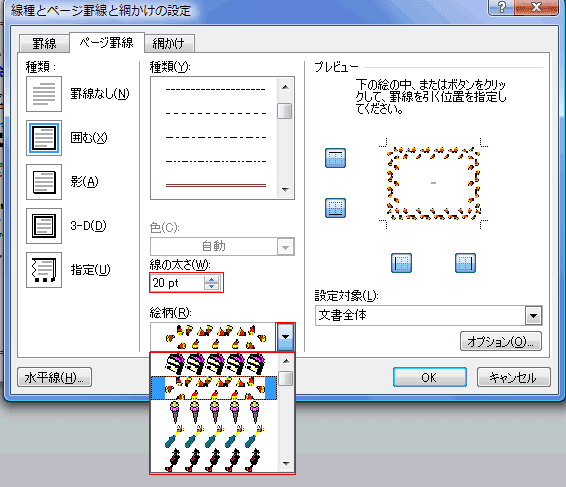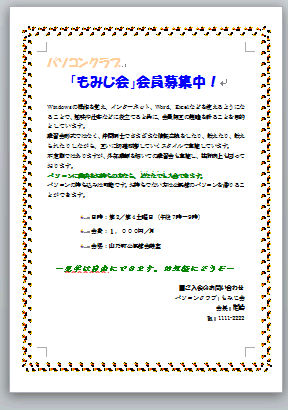- [ページレイアウト]タブの[ページの背景]グループにある[ページ罫線]を実行します。
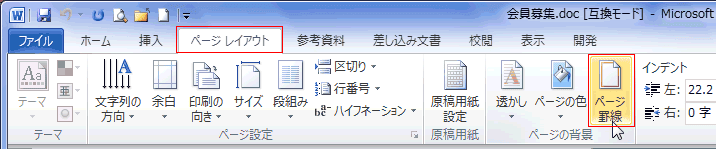
- または、[ホーム]タブの[段落]グループにある[罫線]→[線種とページ罫線と網かけの設定]を実行します。
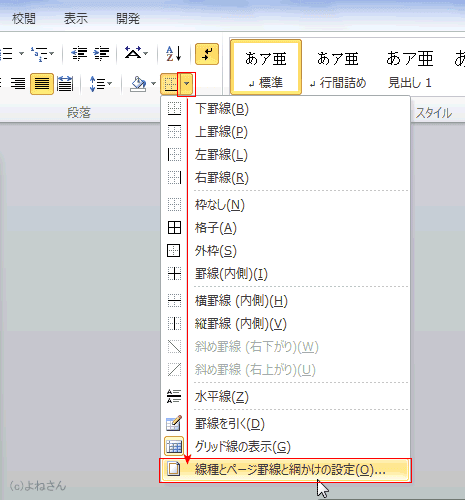
- または、[ホーム]タブの[段落]グループにある[罫線]→[線種とページ罫線と網かけの設定]を実行します。
- [ページ罫線]タブで囲み方や線種の種類などを設定します。
設定対象を「文書全体」にしています。

- 文書全体を囲むページ罫線が設定できました。

| ページ罫線を設定する | ページ罫線の位置 | 絵柄を利用する |
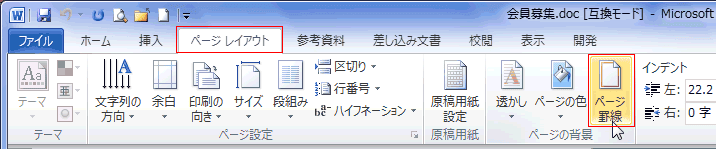
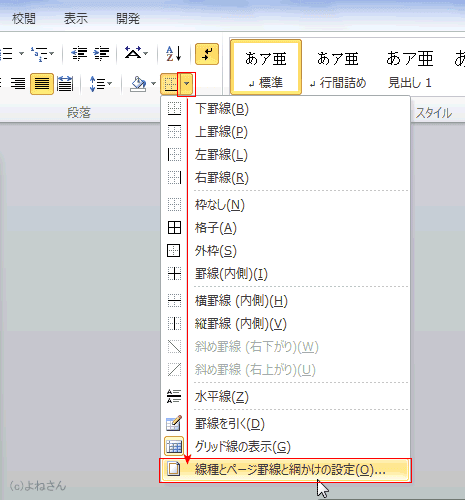


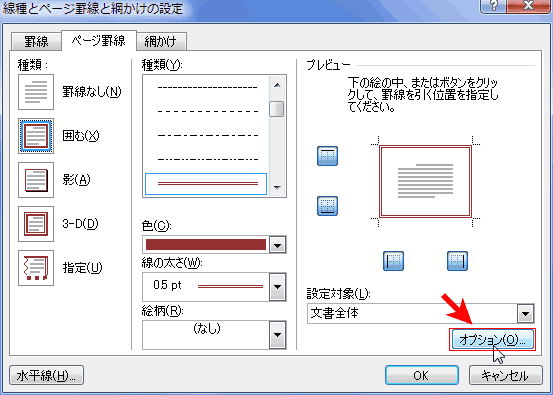
| [基準]で「本文」を選択した例 | [基準]で「ページの端」を選択した例 |
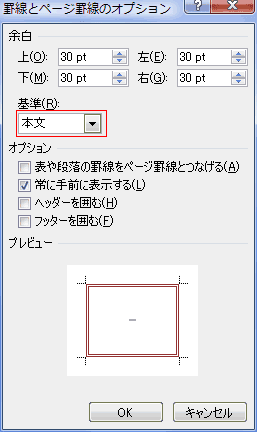 |
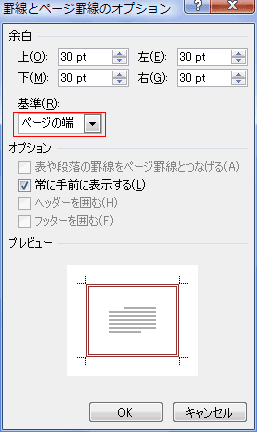 |
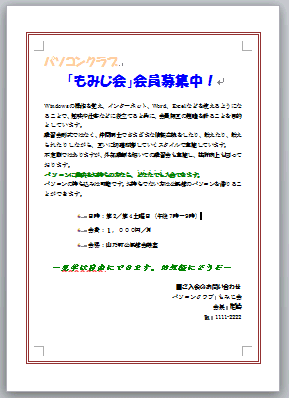 |
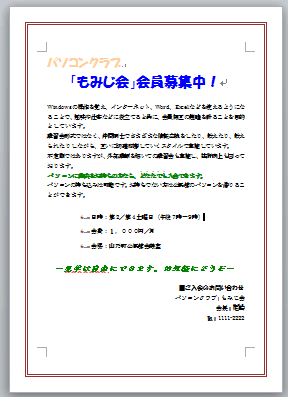 |